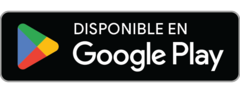WikiDex:Aplicación para Android
WikiDex cuenta con una aplicación (app) oficial para dispositivos móviles Android (5.1 en adelante), la cual brinda acceso de lectura a los artículos del wiki entre otras funciones. Fue desarrollada por Zerø (disc. · contr.) y lanzada en diciembre de 2017.
La aplicación está disponible en la Google Play Store.
Funcionalidades[editar código]
Artículos[editar código]
La principal funcionalidad de la aplicación es la de mostrar los artículos del wiki de una manera que el contenido se pueda leer lo más cómodo posible desde un dispositivo móvil. Cuando se abre un artículo en la app este se carga a través de Internet, garantizando que se trata de la versión más reciente de dicho artículo en el wiki.
Mientras se visualiza un artículo se pueden ver los siguientes elementos de la interfaz:
- Barra superior: Esta ocupa una pequeña fracción de la pantalla y permanece siempre visible en la parte alta. En ella se puede ver el título del artículo, un icono para desplegar la barra de navegación, un icono para activar la función de búsqueda y uno para el menú de opciones.
- Cuerpo del artículo: Ocupa casi todo el espacio restante de la pantalla y es donde se ve toda la información. Permite hacer zoom y desplazarse verticalmente (y horizontalmente en elementos que exceden el ancho del dispositivo, como por ejemplo algunas tablas).
- Botón flotante: Está siempre visible en la esquina inferior derecha. Permite desplegar la tabla de contenido del artículo.
- Categorías: Se muestran únicamente al llegar al pie de página del artículo. Proporcionan un enlace a las categorías dentro de las cuales está clasificado el artículo.
Usando el botón atrás del dispositivo se puede volver sobre los artículos visitados previamente.
Edición[editar código]
La aplicación permite editar artículos existentes, pulsando el icono del lápiz en el encabezado de las secciones. Ofrece una interfaz simple para añadir o modificar contenido.
La aplicación no permite iniciar sesión, por lo que todas las ediciones se realizarán como usuario no registrado. Eso significa que al guardar los cambios, estos se publicarán asociados a tu dirección IP pública, que será visible públicamente por cualquiera en el historial y otros registros. Si no quieres que tu dirección IP sea visible o prefieres que tus ediciones sean atribuidas a tu cuenta, por favor, abre la página desde un navegador (encontrarás la opción desde el menú de arriba a la derecha) e inicia sesión o regístrate, editando desde el navegador web.
Advertencia sobre derechos de autor
Todas las contribuciones a WikiDex se consideran hechas públicas bajo la Licencia Creative Commons CC-BY-SA (Reconocimiento-Compartir bajo la misma licencia).
Si guardas los cambios, nos aseguras que aceptaste las condiciones de la licencia y que escribiste esto tú mismo y eres dueño de los derechos de autor o que lo copiaste desde el dominio público u otra fuente libre. Recuerda que la gran mayoría de sitios web no cumplen estas condiciones. Si el contenido es un plagio, tu aportación será borrada. También autorizas a los administradores de WikiDex (y a terceros que designemos expresamente para este efecto) a representarte en disputas legales para hacer valer tus derechos de autor (como, por ejemplo, enviar notificaciones DMCA a sitios que copien tus escritos sin cumplir con la licencia), manteniendo en todo momento tu derecho a publicar lo que escribes bajo otras licencias además de la que usamos en este sitio. Para más detalles, consulta WikiDex:Copyrights.
Menú de opciones[editar código]
En la vista de artículos, se puede acceder a un menú de opciones pulsando sobre el icono de tres puntos verticales en la esquina superior derecha.
Estas son las funciones disponibles:
- Recargar: Carga nuevamente el artículo actual.
- Compartir: Permite compartir la URL del artículo del wiki a través de otras aplicaciones que se tengan instaladas. Una de las opciones de compartir permite copiar la URL del artículo, para poder pegarla en cualquier otro programa.
- Guardar/Borrar de favoritos: Permite guardar o borrar el artículo actual de la lista de favoritos.
- Buscar en la página: Permite buscar palabras o frases dentro del texto del artículo. Todas las coincidencias aparecen resaltadas en amarillo y se puede saltar de una a otra pulsando en el símbolo ">".
- Abrir en navegador: Permite ver el artículo desde el wiki por medio de un navegador móvil.
- Ajustes:
- Tamaño de letra: Permite aumentar y disminuir el tamaño de la letra de los artículos.
- Modo nocturno: Cambia los colores de algunas partes de la interfaz y estilos del contenido. Cuando de está marcada los fondos se muestran oscuros y los textos claros. Está desmarcada por defecto.
- Mostrar imágenes: Al desmarcar esta opción la app deja de cargar y mostrar las imágenes contenidas en los artículos. Es especialmente útil cuando se usan datos móviles y se quiere disminuir su consumo. Está marcada por defecto.
Imágenes[editar código]
Algunas de las imágenes mostradas en los artículos pueden abrirse directamente desde la aplicación. Al hacer esto, la imagen es cargada en una nueva ventana con una barra superior más sencilla, la cual se compone de los siguientes elementos:
- Atrás: Permite regresar al artículo desde donde se accedió a la imagen.
- Título: Nombre de la imagen y su extensión.
- Descargar: Permite almacenar la imagen en el dispositivo.
- Compartir: Permite compartir la URL de la imagen a través de otras aplicaciones que se tengan instaladas.
Búsqueda[editar código]
La opción de búsqueda es accesible desde el icono de lupa ubicado en la barra superior de los artículos. Esta permite buscar hasta 15 artículos (incluyendo redirecciones) cuyo título coincida o se aproxime al texto ingresado, y todos aquellos artículos que contengan el texto buscado dentro de su contenido.
La aplicación lista los resultados automáticamente conforme se va escribiendo en el campo de búsqueda. Esto se aplica desde la primera letra que se ingrese, sin embargo debe transcurrir aproximadamente un segundo en el que no se modifique el texto ingresado para que la búsqueda empiece a arrojar resultados.
[editar código]
El menú de navegación se puede desplegar desde la vista de artículos deslizando el lado izquierdo de la pantalla hacia la derecha o desde el icono de tres lineas horizontales ubicado en la esquina superior izquierda. Este menú proporciona un enlace a las siguientes páginas:
- Inicio: Carga la portada del wiki.
- Página aleatoria: Carga un artículo seleccionado de forma aleatoria.
- Favoritos: Muestra la lista de favoritos.
- Historial: Muestra la lista de artículos visitados recientemente agrupados por fecha.
- Navegación: Enlaces directos a los artículos con los temas más relevantes de la franquicia Pokémon.
- Pokédex
- Movimientos
- Habilidades
- Objetos
- Tipos
- Naturalezas
- Anime
- Manga
- JCC
- Videojuegos
Favoritos[editar código]
La funcionalidad favoritos además de proporcionar una lista de acceso rápido también guarda los artículos para poder acceder a ellos sin conexión a Internet. La ventana de favoritos puede abrirse desde el menú de navegación o el menú de opciones de los artículos. Para guardar un artículo en favoritos se debe primero cargar dicho artículo y después guardarlo desde el menú de opciones. Se puede borrar un favorito desde la misma lista, pulsando sobre el icono de basurero al lado del nombre del articulo, o puede borrarse desde el menú de opciones tras haber cargado el artículo.
La versión sin conexión de un artículo guardado en favoritos se actualiza cada vez que se accede a este estando conectado a Internet.
Categorías[editar código]
Las páginas de categorías son accesibles desde el pie de página de los artículos, donde aparecen como una lista horizontal. Al entrar a una categoría se muestra una ventana con el título de la categoría y cuatro pestañas:
- Información sobre la categoría
- Subcategorías
- Páginas
- Archivos